В мой налог не отображается сумма к оплате
Опубликовано: 26.04.2024

Стоит ли опасаться, что все поступления на карту самозанятого будут автоматически облагаться налогом? В каком случае самозанятый теряет всю заработанную сумму или её часть?
Я перешла на новый налоговый режим год назад и за это время разобралась во всех рисках. Расскажу, что считается нарушениями, а что — нет, и какое наказание грозит за ошибки.
Начнем с того, как правильно работать в статусе самозанятого. Брать деньги с клиентов и платить налог нужно по следующей схеме:
-
Получаете деньги на любую карту, счет, электронный кошелек или наличными.
Вносите запись о сделке в приложение «Мой налог» и создаете чек.
Обязательно передаете чек плательщику.
Ежемесячно платите налог — он рассчитывается автоматически.
Вы нарушите правила, если попытаетесь скрыть или занизить доход, несвоевременно внесете запись в приложение или откажетесь выдавать чек клиенту, не заплатите налог вовремя. Разберемся, как это скажется на самозанятом.
Банки, сотрудничающие с ФНС, предлагают самозанятым оформить отдельную карту для доходов от профессиональной деятельности. Если вы привязали такую карту к приложению «Мой налог», то все входящие платежи автоматически считаются вашим доходом от профессиональной деятельности, а чек формируется автоматически. Так что не стоит использовать карту для личных расчетов.
Но если вы не подключились к партнерской программе, то вручную указываете в приложении доходы от самозанятости и не вносите частные платежи. Например, переводы от родных и друзей, деньги от продажи вещей на Avito или возврат долга.
Как штрафуют за нарушения. Если вы скроете часть доходов и снизите сумму налога от профессиональной деятельности, то вас могут оштрафовать. В Налоговом кодексе РФ для этого появилась отдельная статья:
-
20% от суммы — если вы неправильно указали сумму в чеке, утаили доход или опоздали с созданием чека в приложении;
ФНС узнает о нарушении, если проведет контрольную закупку или проверку по жалобе клиента. В 2019 году действовал мораторий на проверки плательщиков НПД, сейчас таких льгот нет. Пока не было сообщений о штрафах, но при необходимости налоговая может проверить записи о прошлых сделках, а не только текущие платежи.

На каждый платеж вы формируете чек. Причем обязаны делать это в определенные сроки:
-
Вы получили деньги наличными, по номеру карты или электронного кошелька — обязаны сразу создать чек.
Клиент платил через посредника или отправил деньги по реквизитам расчетного счета — до 9-го числа следующего месяца.
Есть уточнение: если посредник сам выдает кассовые чеки покупателям, то вы не обязаны передавать им свои чеки из приложения «Мой налог». Достаточно внести всю сумму дохода в приложение, чтобы рассчитать налог, а чек на общую сумму выдать посреднику.
Собрать данные по всем сделкам самозанятого в один отчет может и посредник. Так, сервис Яндекс. Такси учитывает все расчеты с пассажирами в течение месяца, потом формирует единый чек для самозанятого водителя и отправляет его в приложение «Мой налог». Таксисту не нужно вести учет, собирать информацию об оплаченных поездках и выдавать чеки клиентам.
Чек можно выдать либо на бумаге, отправив на печать прямо из приложения, либо в электронном виде — по email или SMS, в соцсетях или мессенджерах. Еще один вариант — показать чек на экране компьютера или телефона, чтобы клиент мог отсканировать QR-код.

Как штрафуют за нарушения. Нарушение — отсутствие чека в приложении. Если его выявили впервые, то заплатите пятую часть заработанной суммы, если второй раз — отдадите всю сумму целиком.
Если данные о доходе самозанятого не передал в ФНС посредник, то ему грозит штраф — 20% от суммы сделки, но не менее 200 ₽. Самозанятого при этом не накажут.
Опять же о применении штрафов на практике пока не сообщали. Но помните: налоговики вправе проверить ваши записи в приложении за прошлые периоды.
Как избежать наказания. Создавайте чеки при каждой продаже и предлагайте их клиентам. Если клиент категорически откажется, а потом пожалуется на вас в налоговую — сможете предоставить переписку о том, что предлагали чек. Но главные подтверждение — сам документ в приложении «Мой налог».
Налог рассчитывается в приложении автоматически. Если в течение месяца дохода не было, то и налога не будет.
Уведомление с суммой за прошлый месяц приходит до 12-го числа каждого месяца в приложении, налог вы платите до 25-го числа того же месяца. Например, 10 марта я получила уведомление, а деньги перечислила до 25 марта.
Если налог менее 100 ₽, то он переносится на следующий месяц. В первый месяц тоже платить не надо — если вы стали самозанятым в апреле, то налог за апрель и май платите в июне.

Внести деньги без комиссии можно онлайн с карты любого банка, по реквизитам в квитанции или подключить в банке-партнере автоплатеж. Деньги поступают в налоговую, а в приложении появится сообщение об оплате налога.
Как штрафуют за нарушения. Если вы не заплатите налог в срок, то вас оштрафуют. Налоговики посчитают долги в течение 10 дней. И уже 5-го числа следующего месяца уведомляют о задолженности и необходимости оплатить пени.
Размер пени за каждый календарный день просрочки — 1/300 ставки рефинансирования ЦБ РФ от суммы задолженности. Отсчет идет с 26-го числа и до дня погашения долга.
Сумма пеней рассчитывается автоматически, вы увидите ее в приложении. Причем банки, где вы обслуживаетесь, тоже получат эту информацию. Напомнят вам о задолженности и предложат ее оплатить.

Если вы заплатили вовремя, но в приложении висит задолженность — не всегда нужно переживать. Возможно, сведения зависли в пути — если вы платили с карты, то на обработку платежа уходит до 10 дней, по квитанции — до 20 дней.
Не беспокойтесь, если внесли деньги вовремя: датой оплаты налога считают тот день, когда деньги ушли с вашей карты или вы их внесли по квитанции. Информация дойдет до налоговой, и запись о долге пропадет без пени и штрафов.

Налог и пени менее 1 ₽ нельзя оплатить картой в приложении. Можно распечатать квитанцию и оплатить этот мелкий долг в любом банке или отсканировав QR-код через мобильный интернет-банк или банкомат.
Как избежать наказания. Платите вовремя, не откладывайте расчеты с ФНС на потом и регулярно заглядывайте в приложение «Мой налог».
Не очень удобно, что до сих пор не сделали оповещение об уведомлениях в приложении. Если не открывать его, можно пропустить важное сообщение. Поставьте напоминание в календаре и заходите в приложение с 12 по 25 число каждого месяца.
Еще можно сразу подключить автоплатеж с карты, чтобы наверняка не пропустить сроки уплаты налога. Тогда банк-партнер самостоятельно выполнит расчеты с ФНС. О предстоящих списаниях с карты банк предупредит заранее по SMS за несколько дней до уплаты налога.
Плательщик НПД может лишиться этого статуса по ряду причин:
-
Вы стали самозанятым, но не подходите под категории – например, по виду деятельности или территории.
Не отказались от других налоговых режимов — на это есть месяц с даты регистрации в приложении «Мой налог».
Заработали за год более 2,4 млн рублей.
Приняли на работу сотрудника по трудовому договору.
В таких случаях статус самозанятого аннулируют с того момента, как вы нарушили условие. При этом доход, полученный вне статуса плательщика НПД, будет облагаться другими налогами. Физлица платят НДФЛ, ИП — меняют налоговый режим.
Пример
Моя знакомая решила совмещать УСН и НПД: зарегистрировалась как самозанятая и не поменяла налоговый режим в течение месяца. Но она не могла одновременно сдавать коммерческую недвижимость, уплачивая УСН, и давать консультации как самозанятая. Ее принудительно лишили статуса плательщика НПД. Пришлось сниматься с учета как самозанятый, аннулировать чеки, писать заявление на возврат налога и платить налог по УСН.
Штрафов за неправильный выбор налогового режима нет. Но налог пересчитывают по другой системе налогообложения, а ИП дополнительно заплатит страховые взносы. Налог на профессиональный доход за тот период, когда вы не имели права быть самозанятым, можно вернуть, написав заявление в ФНС.
Сбой в приложении. Не надо опасаться наказания, если не удалось выдать чек или оплатить налог в приложении «Мой налог» из-за технического сбоя или профилактических работ. Просрочка из-за проблем с приложением не считается нарушением, если вы в течение дня после устранения сбоя сделает все, что нужно. Налоговики предупреждают о плановых работах в приложении и предлагают альтернативные варианты входа в личный кабинет.
Отмена сделки. В приложении вы можете аннулировать чек, если пришлось вернуть заказчику деньги. Самозанятый не платит налог с дохода, который не получал. В следующем месяце сумму налога скорректируют — если вы уменьшили свой доход за прошлые периоды, то это учтут. Никаких ограничений для отмены сделки нет, можно аннулировать чек даже на сумму, полученную год назад.
Начисление налога с личных поступлений. Такого не произойдет по желанию налоговиков. Внимание проверяющих может привлечь только жалоба от конкурента или недовольного клиента. Тогда есть риск, что они проведут контрольную закупку и проверят ваши прошлые сделки и расчеты, запросив данные у банков. Но бояться нечего, если будете соблюдать три правила: вносить все доходы в приложение, выдавать чеки клиентам и платить налог вовремя.
Блокировка счета. Центробанк разъяснил, что банкам нельзя блокировать личные карты самозанятых из-за дохода от профессиональной деятельности. Но лучше узнать, есть ли в банке специальное приложение для самозанятых и завести отдельную карту для доходов от клиентов. Но ее отсутствие не помешает вам брать деньги у клиентов на любые свои счета, карты и кошельки, главное — вносить эту информацию в приложение «Мой налог».

Уплата налога иногда заставляет серьезно понервничать на пустом месте. Бывает так, что деньги заплатили, а на сайте у Вас по-прежнему висит непогашенная задолженность. Разбираемся, почему денег в личном кабинете налоговой нет.
Личный кабинет, как и свой сайт, ФНС обновила, и теперь большими буквами и цифрами прямо посередине экрана указано, какая у Вас задолженность, либо сказано, что долгов нет.

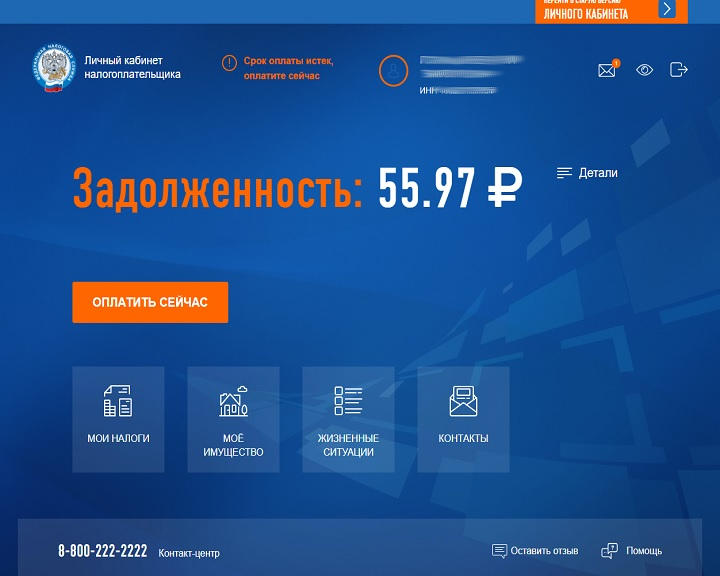
Не увидеть запись невозможно. Заплатить налоги можно несколькими способами: можно распечатать квитанцию и пойти оплатить в ближайший банк, а можно оплатить самому через интернет, выбрав пункт “оплатить картой”.
И вот оплата успешно произведена, но в личном кабинете ничего не меняется. Почему долг всё ещё висит?
Транзакцию могут долго обрабатывать
В разделе “помощь” личного кабинета” сказано “Сведения об оплате отразятся в «Личном кабинете» в течение 10 рабочих дней. Актуализация данных в сервисе осуществляется ежедневно, однако требуется несколько рабочих дней для передачи сведений от кредитной организации в органы Федерального казначейства, затем органами казначейства в налоговый орган. При этом датой оплаты является дата списания денежных средств со счета в банке – пени за период прохождения платежа не начисляются”.
Фактически, же деньги обычно приходят быстрее – в пределах 2-5 рабочих дней. Однако даже, если Вы заплатили налоги с обычной банковской карты, сведения моментально в личном кабинете не отобразятся. Надо будет ждать. Но не лишним будет сохранить скриншот, на котором высветится информация об успешно произведенной оплате.
Информация о платеже меняется только раз в неделю
Несмотря на то, что на сайте Налоговой сказано, что “актуализация данных в сервисе осуществляется ежедневно”, это не совсем так. Рядом с размером задолженности иногда появляется окошко “Данные актуальны на …такую-то дату”. Загадочное окошко отображается не у всех и не всегда. Оно то появляется, то пропадает. В моем личном кабинете оно появилось один раз на неделе, а потом пропало. Немного дольше держалось в личном кабинете у мужа. Кстати, и на скриншотах выше его нет, а зато на скриншоте ниже есть (пусть Вас не смущает дата, дело не в ней).

Если судить по данным, которые там указаны, актуализировалась информация о платежах не ежедневно, а только раз в неделю по воскресеньям. Таким образом, если вы заплатили налог в пятницу вечером, то только в понедельник или вторник в лучшем случае её сможет обработать банк, и только в воскресенье следующей недели информация об уплате отобразится. Таким образом – целых восемь дней придётся переживать, прошла ли транзакция. Согласитесь, было бы гораздо спокойнее, если хотя бы при оплате картой в личном кабинете появлялось окошко о том, что платеж обрабатывается, или что-то в этом роде.
Произошла ошибка
Если сведения не появились и после этого срока, то стоит разобраться, что же произошло, на чьей стороне «зависли» деньги. Для этого надо обратиться в налоговую — или лично, или через сайт, приложив скан чека об оплате. Если чека нет, придется побегать еще. Допустим, платеж был онлайн, тогда стоит обратиться в свой банк за уточнениями деталей перевода — точной суммы и даты перечисленных налогов. Можно распечатать из личного кабинета Ваше уведомление об оплате, и тогда налоговики найдут деньги по ее уникальному номеру», — поясняли в прошлом году в УФНС Свердловской области. Тогда под конец срока уплаты местные жители начали массово жаловаться в налоговую на то, что поступившие деньги в личном кабинете не отображаются, и им начисляются пени.

Не первый раз сталкиваюсь с вопросом: что делать, если я заплатил налог, а в личном кабинете налоговой это не отображается и «висит» задолженность? Учтется ли в этом случае уплата налога, будет ли начисляться пеня, когда платеж появится и отобразится в лк — обо всем этом поговорим в данной статье. Буду рассматривать разные ситуации, которые могут произойти. Итак, обо всем по порядку.
- Заплатил налог, но платеж не отображается
- Что делать, если платеж не отображается в ЛК налоговой?
Если зайти в личный кабинет налогоплательщика на сайте nalog.ru, сразу же вы увидите уведомление о том, что у вас есть задолженность в определенной сумме, или же о том, что задолженности по уплате налогов у вас нет. Это будет выглядеть примерно вот так:

При наличии задолженности будет отображаться красная надпись «Задолженность:» и сумма долга в рублях. Не заметить уведомление просто невозможно.
Заплатить начисленные налоги, штрафы и другие платежи можно разными способами. Например:
- Прямо из личного кабинета, доступными там способами;
- Распечатав квитанцию и сделав платеж в отделении банка;
- Сделав платеж по указанным реквизитам через интернет-банкинг.
Заплатил налог, но платеж не отображается
Однако, часто бывает, что заплатил налоги или что-то еще, платежи прошли, но в личном кабинете это не отображается, и все равно «висит» задолженность. Что делать в таких случаях? Здесь может быть несколько ситуаций, рассмотрим каждую их них.
Ситуация №1 . Платеж еще не обработан. Когда платеж поступает на бюджетный счет, он не сразу отображается в личном кабинете налоговой, но при этом сразу зачисляется в счет уплаты конкретного налога, штрафа и т.д., согласно его разметке (заполнению специальных полей в платежном поручении). В разделе помощи ЛК сказано, что поступивший платеж отобразится в личном кабинете в течение 10 дней с момента поступления. Это связано с тем, что передача данных от банка в казначейство, где открыты бюджетные счета, и из казначейства в налоговый орган происходит в течение нескольких дней. Обычно — это от 2 до 5 дней, но для верности они обозначили срок в 10 дней.
Даже если проведенный платеж не отображается в личном кабинете, он все равно в итоге зачислится в счет уплаты в день отправки платежа. Таким образом, если платеж был отправлен вовремя, никакая пеня начисляться не будет, даже если срок платежа прошел, а в личном кабинете в налоговой он пока не отражается.
Ситуация №2 . Платеж обработан, но информация на сайте не актуализирована.
На сайте nalog.ru сказано, что актуализация данных осуществляется ежедневно. Но если вы будете внимательны, то заметите, что в правом верхнем углу периодически появляется надпись «данные актуальны на… и дата». Эта дата не всегда является сегодняшним или вчерашним числом, бывает, что она указывает на несколько дней назад.
Наблюдения показывают, что судя по указываемой дате, актуализация данных на сайте осуществляется не ежедневно, а примерно раз в неделю (в выходные дни).
Таким образом, если вы заплатили налог, а данные в кабинете налоговой не отображаются, возможно, стоит подождать, пока они будут актуализированы (до начала следующей недели).
Ситуация №3 . Ошибка в платеже. И, наконец, самая неприятная ситуация, которая может произойти — это когда платеж был отправлен, но по каким-то причинам не поступил или не был зачислен. Что это могут быть за причины? Например, ошибка в заполнении полей платежного поручения, человеческая ошибка или программный сбой. В этом случае платеж действительно не отобразится в личном кабинете даже со временем, не будет зачислен в счет уплаты, и по нему начнет начисляться пеня.
Что делать, если платеж не отображается в ЛК налоговой?
Теперь немного о том, что делать, если вы заплатили налог или штраф, а в ЛК налоговой это не отображается.
Прежде всего, настоятельно рекомендую сохранять документы об оплате. Если вы платили картой или другими способами через интернет — обязательно делать и сохранять скрин экрана с заполненными реквизитами и с сообщением о том, что платеж отправлен. Это будет необходимо, если платеж не будет зачислен, и нужно будет его искать.
Далее, после того, как вы заплатили налог, но он не отобразился в ЛК налоговой, нужно некоторое время подождать (до 10 рабочих дней, но чаще всего отображение происходит на 2-5 день, в зависимости от того, в какой день недели был произведен платеж).
Если и после этого срока платеж не отобразился — стоит «бить тревогу» и искать его. Для этого сначала нужно удостовериться, что платеж был отправлен из вашего банка и не вернулся (увидеть это вы сможете, заказав выписку по счету).
Если платеж не вернулся, но не был зачислен — необходимо обращаться в свое отделение налоговой, лично или через сайт, приложив копии документов о проведении оплаты. В этом случае, вероятно, что какой-то сбой произошел на их стороне, тогда платеж найдут по номеру платежного документа и сумме, и зачислят.
Повышайте свою финансовую грамотность вместе с сайтом Финансовый гений. Учитесь грамотно управлять личными финансами и семейным бюджетом. До новых встреч на страницах сайта!
Чтобы стать самозанятым, достаточно иметь смартфон. Не придется идти в налоговую инспекцию, писать заявление и что-то платить. Для самозанятых работает мобильное приложение «Мой налог». Оно нужно тем, кто хочет и может использовать новый спецрежим «Налог на профессиональный доход».
Если вы еще не знаете, что это такое, почитайте наши статьи:
Закон о налоге на профессиональный доход вступил в силу 1 января 2019 года. Чтобы платить налог по льготным ставкам и работать без кассы, положено зарегистрироваться — для этого и нужны приложение «Мой налог» и личный кабинет самозанятого. Вот самая подробная инструкция, как всем этим пользоваться.
Применять новый спецрежим «Налог на профессиональный доход» смогут только те, кто подаст заявление через приложение или веб-кабинет и получит подтверждение от налоговой. Никаких бумаг заполнять и относить в налоговую не нужно, все только через интернет.
Вот как зарегистрироваться через приложение «Мой налог».
Скачайте мобильное приложение. Оно доступно в Эпсторе и Гугл-плее. Не попадитесь мошенникам: в интернете уже есть приложения-подделки. Вот правильные ссылки от ФНС:
Выберите способ регистрации. Их два — по паспорту и через личный кабинет налогоплательщика. Для регистрации по паспорту нужен разворот вашего паспорта с фотографией и работающая камера на телефоне. Для регистрации через личный кабинет — ИНН и пароль, который дают в налоговой и который вы вводите для проверки имущественных налогов.
Укажите номер телефона. В ответ придет код подтверждения. То есть телефон должен быть реальный и к нему нужен доступ. Без кода номер не подтвердят и регистрации не будет.
Выберите регион. Налог на профессиональный доход действует только в четырех регионах: Москве, Московской и Калужской областях, Татарстане. Здесь учитывается не место жительства, а место ведения деятельности. Можно жить в Орле, а работать в Москве. Вы сами решаете, какой регион выбрать, но он должен быть только один.
Приготовьте паспорт или данные для доступа в личный кабинет налогоплательщика. Проще всего зарегистрироваться по ИНН и паролю, который вы используете для личного кабинета на сайте nalog.ru. Это тот личный кабинет, где можно сдать декларацию о доходах и заплатить налог на имущество. Если у вас есть такой пароль, тогда выберите в приложении регистрацию через ЛК.
Если пароля от личного кабинета у вас нет, а в налоговую за ним идти не хочется, можно зарегистрироваться по паспорту. Понадобится разворот с фотографией.
Подтвердите регистрацию. Если вы согласны, то сейчас станете самозанятым. По крайней мере, получите доступ к функциям приложения: сможете отправлять чеки и следить за начислениями налога.
Еще нужно ввести пин для доступа. Дальше настраивайте вход по отпечатку пальца или фейс-айди — в зависимости от телефона. Но на работу приложения это уже не влияет.
Еще в приложении можно зарегистрироваться по учетной записи на госуслугах.
Иногда после регистрации появляется сообщение, что у вас тестовый доступ. Это значит, что налоговая проверяет данные. У нее на это есть шесть дней. Но чеки можно формировать и отправлять покупателям уже сейчас. Следите за статусом: если что-то пойдет не так, в регистрации могут и отказать.
На сайте nalog.ru есть личный кабинет налогоплательщика, о котором все и так знают. Но — внимание! — это не тот личный кабинет, через который регистрируются самозанятые. У них свой сервис и отдельный личный кабинет.
Вот правильная ссылка для доступа и регистрации: https://lknpd.nalog.ru/
Через веб-кабинет можно зарегистрироваться только по ИНН и паролю. По паспорту нельзя. Зато этот вариант подходит тем, у кого нет смартфона или кто не хочет скачивать приложение. Личный кабинет для спецрежима «Налог на профессиональный доход» доступен со стационарного компьютера, даже если у вас кнопочный телефон. Приложение «Мой налог» тут не пригодится.
При регистрации через сайт тоже нужно подтвердить номер телефона и выбрать регион.
Можно зарегистрироваться через приложение, а чеки отправлять через сайт — и наоборот. Когда вы стали самозанятым, то можно пользоваться любым сервисом. Информация о доходах тоже доступна везде.
В веб-кабинете доступна и регистрация по паролю от госуслуг. Если есть подтвержденная учетная запись, можно использовать ее для входа в личный кабинет. Но здесь нужно быть очень внимательным: при первой же авторизации таким способом произойдет автоматическая постановка на учет в качестве самозанятого.
На каждое поступление от клиентов нужно сформировать чек. Как вы получили деньги, не имеет значения. На счет в банке, наличными или на карту — это ваше дело. Чек вы формируете сами.
Делать это нужно через приложение или на сайте.
Сегодня граждане, работающие на себя, то есть ведущие профессиональную деятельность, могут зарегистрироваться в качестве самозанятых и получать доход легально. А уплата НПД происходит через специальное программное обеспечение.
Зачем нужно приложение «Мой налог»
С прошлого года действует в тестовом режиме новый специальный режим — НПД. Работать на себя могут люди, ведущие профессиональную деятельность, то есть самозанятые. Это люди, оказывающие определенные услуги и продающие товар, но не имеющие сотрудников.

Они могут не регистрироваться в качестве ИП, но вести деятельность легально. А официальное приложение «Мой налог» от ФНС упрощает им жизнь. Не нужно постоянно ходить в инспекцию для уплаты, вести отчетность, покупать кассу.
Есть возможность зарегистрироваться в качестве самозанятого прямо через свой гаджет, не выходя из дома. Можно будет легко формировать и отправлять чеки, анализировать финансовую деятельность, следить за всеми начислениями.
Как и где установить на смартфон
Для работы и управления финансами придется приобрести смартфон, если его нет. У него должна быть одна из двух операционных систем: Android или iOS. Первая наиболее распространена в России.

Проблем с поиском приложения не будет, его можно найти и скачать в официальных магазинах. Сама Федеральная налоговая служба РФ на своем сайте дает проверенные ссылки для скачивания.
Для ОС Android скачивать приложение для самозанятых «Мой налог» рекомендуется на Google Play — это бесплатно. Для iPhone программу можно скачать на App Store. В любом случае необходимо доверять только официальным источникам и не скачивать ничего на непроверенных сайтах.
С установкой проблем не возникнет, так как она полностью автоматическая. А вот к регистрации требуется подходить с ответственностью.
Как зарегистрироваться как самозанятый через приложение
Предусмотрено несколько вариантов регистрации в качестве самозанятого:
Через личный кабинет
Самый простой вариант, но требуется иметь Личный кабинет на сайте nalog.ru. Если он есть, то процесс упрощается в разы. Если нет, то следует завести путем получения регистрационной карты в налоговой инспекции, где будут указаны логин и пароль физлица.

Создать ЛК есть возможность с помощью квалифицированной ЭП, выданной Удостоверяющим центром, или с помощью учетной записи ЕСИА.
Если Личный кабинет у физлица есть, то для регистрации в качестве самозанятого потребуется только номер ИНН и пароль от самого кабинета. Требуется запустить ПО на смартфоне, выбрать «Через ЛК физического лица», ввести действующий номер мобильного телефона для получения SMS. Код из сообщения затем вводится в появившемся поле для подтверждения номера.
Далее физлицо вводит данные: регион, ИНН и пароль (от ЛК на сайте nalog,ru). После будет предложено придумать пин-код для дальнейшей авторизации. Для усиления защиты предусмотрен доступ от отпечатка пальца и распознавание лица.
Через Портал Госуслуг
Для этого варианта нужно иметь учетную запись на Портале государственных и муниципальных услуг. Завести ее проще, чем ЛК на сайте ФНС.
Для создания учетной записи нужно посетить сайт Портала, указать ФИО, адрес эл. почты, телефон. После регистрации потребуется заполнить профиль, указав СНИЛС и данные из паспорта. В течение некоторого времени указанные данные будут проверять в ПФР и ФМС. Уведомление о завершении проверки данных потом придет на электронную почту.
Когда учетная запись на Портале создана и подтверждена, нужно открыть ПО, выбрать «Через Портал госуслуг» и авторизоваться с помощью номера мобильного телефона и пароля от учетной записи.
По паспорту
Дальше ключевой момент: будет предложено отсканировать паспорт. Документы необходимо поднести к камере в развернутом виде для распознавания данных. Останется только проверить, соответствуют ли считанные камерой данные с реальными, указанными в паспорте.
Следующим шагом будет фотография лица или «селфи». По фото произойдет сверка с фотографией в паспорте. Если все прошло успешно, то в конце останется нажать «Подтверждаю», что окажется согласием физлица на постановку на учет. В течение 6 дней заявка будет рассмотрена. В итоге человека зарегистрируют в качестве самозанятого.
Как вести доход
Интерфейс интуитивно понятен. После авторизации открывается Личный кабинет, где всего 5 разделов:
- Главная. Здесь выводится на экран текущий доход за месяц, предварительная сумма налога (исходя из текущей выручки), задолженность.
- Операции. Здесь выводится информация по всем сделкам.
- Налоги. В данном разделе указывается сумма, которую надо будет уплатить в ФНС.
- Статистика. Тут показывается информация о доходах и налогообложении.
- Настройки. Персональные данные налогоплательщика, номер телефона, адрес эл. почты, выбор виды деятельности, возможность привязать банковскую карту, изменить пин-код.
Все операции ведутся через смартфон. Когда был получен доход, то следует на главной странице нажать «Новая продажа». В появившемся окне указывается наименование услуги, дата, стоимость и данные клиента, кому предназначается чек.
Если клиентом является юридическое лицо, то потребуется ввести полное наименование организации и ИНН.
Если самозанятый одному лицу оказал ряд услуг сразу или продал несколько товаров, то следует их перечислить списком. Программа позволяет это делать, чтобы сформировать общий чек.
Как формировать чек в программе
Чек формируется в 1 клик. Когда вся информация о новой продаже указана, то внизу интерфейса останется нажать «Выдать чек». В результате зафиксируется новая операция и будет отражена в смартфоне: сумма автоматически прибавится к «Выручке за месяц» на главной странице.
В случае ошибочной сделки через программу можно аннулировать чек.
Оплата налога через приложение
Федеральная налоговая служба установила срок уплаты НПД – до 12 числа каждого месяца. Для внесения оплаты дается 14 дней, то есть следует внести оплату до 25 числа. Если не успеть в срок, то пойдет начисление пени.
Оплата НПД происходит через программу. Следует в разделе «Налог» на главной странице нажать на «Оплатить». Там автоматически выводится уже подсчитанная сумма для оплаты.

Как пользоваться системой быстрых платежей (СБП): комиссии, банки, QR-коды и отзывы в нашем специальном обзоре.
Что делать, если приложение «Мой налог» не работает
Работа ПО корректна на всех моделях телефонов. Однако после обновлений от разработчиков могут быть ошибки в работе. Например, не получается выбрать регион, оплатить пени, сформировать справку о постановке на учет, некорректное отображение данных об операциях.
Самостоятельно тут ничего не сделаешь. Требуется зайти в раздел «Настройки» и через форму обратной связи обратиться в техподдержку. Проблему решат в кратчайшие сроки.
Отзывы пользователей
Открытие самозанятого за 20 минут с приложением «Мой налог» — как это сделать, подробно рассказывает данное видео:

Мобильный банк Тинькофф: установка приложения и преимущества использования

Бесконтактная оплата за покупки — приложение Apple Pay: как установить и как пользоваться

ВТБ – Мои инвестиции: что это, как работает, тарифы, стратегии и отзывы вложивших
Читайте также:

